Consulta los conectores compatibles con Application Integration.
Configura casos de prueba
En este documento, se describe cómo configurar casos de prueba para tus integraciones. Para obtener información sobre los casos de prueba, las configuraciones de prueba admitidas y sus limitaciones, consulta Introducción a los casos de prueba.
Antes de comenzar
-
Para obtener el permiso que necesitas para configurar casos de prueba, pídele a tu administrador que te otorgue el rol de IAM de Editor de Application Integration (
roles/integrations.integrationEditor) en el proyecto. Para obtener más información sobre cómo otorgar roles, consulta Administra el acceso a proyectos, carpetas y organizaciones.Este rol predefinido contiene el permiso
integrations.googleapis.com/testCases.create, que se requiere para configurar casos de prueba.También puedes obtener este permiso con roles personalizados o con otros roles predefinidos.
- Asegúrate de que tu integración esté en el estado
DRAFT. Si tu integración está en el estadoPUBLISHED, haz clic en Habilitar edición. Se crea una versión nueva en el estadoDRAFTen la integración. En la siguiente figura, se muestra el bloqueo de edición en el editor de integración.

- Asegúrate de tener un caso de prueba en la integración. Para obtener información sobre cómo crear un caso de prueba, consulta Crea casos de prueba.
Cómo configurar pruebas para activadores
Para configurar las opciones de prueba del activador, selecciona una de las siguientes opciones:- En la consola de Google Cloud , ve a la página Application Integration.
- En el menú de navegación, haz clic en Integraciones.
Aparecerá la página Integraciones, en la que se enumeran todas las integraciones disponibles en el proyecto Google Cloud .
- Selecciona una integración existente para la que deseas crear una prueba.
Esto abrirá la integración en la página del editor de integración.
- Haz clic en Caso de prueba y, luego, en Abrir casos de prueba. Aparecerá el panel Casos de prueba con una lista de casos de prueba para la versión de integración actual.
- Selecciona el caso de prueba de la lista.
En la página del editor de integración, el lienzo del diseñador muestra Test case mode is active. En la siguiente imagen, se muestra el panel Probar configuración del activador:
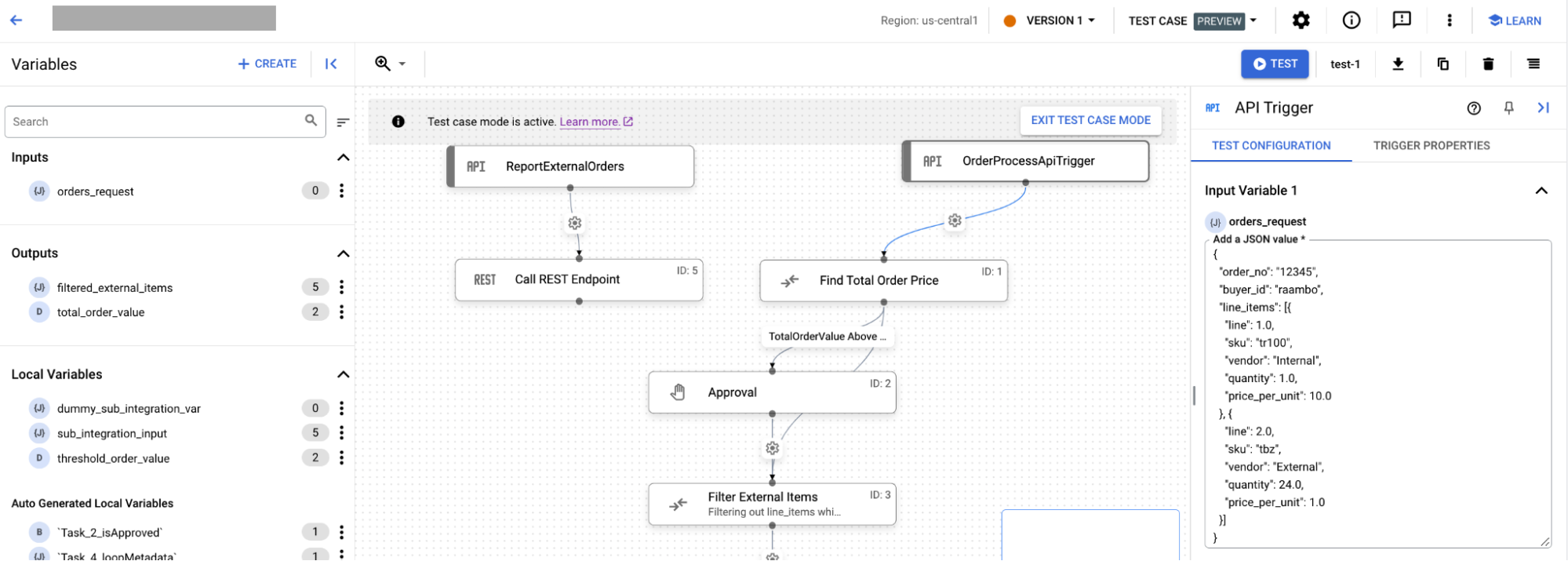
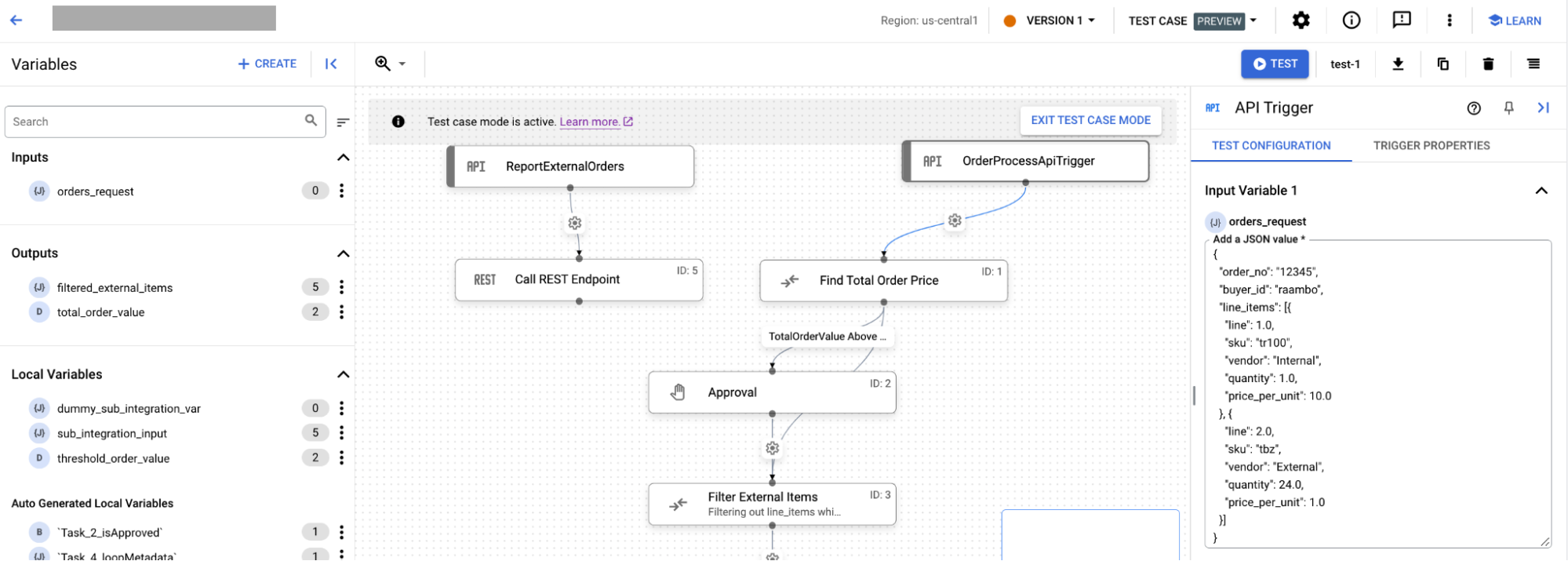
- En la página del editor de integración, haz clic en el activador para abrir el panel de configuración del activador. Luego, sigue estos pasos:
- Si tienes variables de entrada para tu integración, la pestaña Configuración de prueba mostrará esas variables. Los valores que ingreses en las variables se guardarán automáticamente.
- Para ver las propiedades del activador, haz clic en la pestaña Propiedades del activador.
Configura pruebas para tareas
Para configurar las propiedades de prueba de la tarea de integraciones, selecciona una de las siguientes opciones:- En la consola de Google Cloud , ve a la página Application Integration.
- En el menú de navegación, haz clic en Integraciones.
Aparecerá la página Integraciones, en la que se enumeran todas las integraciones disponibles en el proyecto Google Cloud .
- Selecciona una integración existente para la que deseas crear una prueba.
Esto abrirá la integración en la página del editor de integración.
- Haz clic en Caso de prueba y, luego, en Abrir casos de prueba. Aparecerá el panel Casos de prueba con una lista de casos de prueba para la versión de integración actual.
- Selecciona el caso de prueba de la lista.
En la página del editor de integración, el lienzo del diseñador muestra Test case mode is active.
- En la página del editor de integración, haz clic en la tarea para abrir el panel de configuración de la prueba. En la siguiente imagen, se muestra el panel Probar configuración de la tarea:
En la pestaña Configuración de la prueba, sigue estos pasos: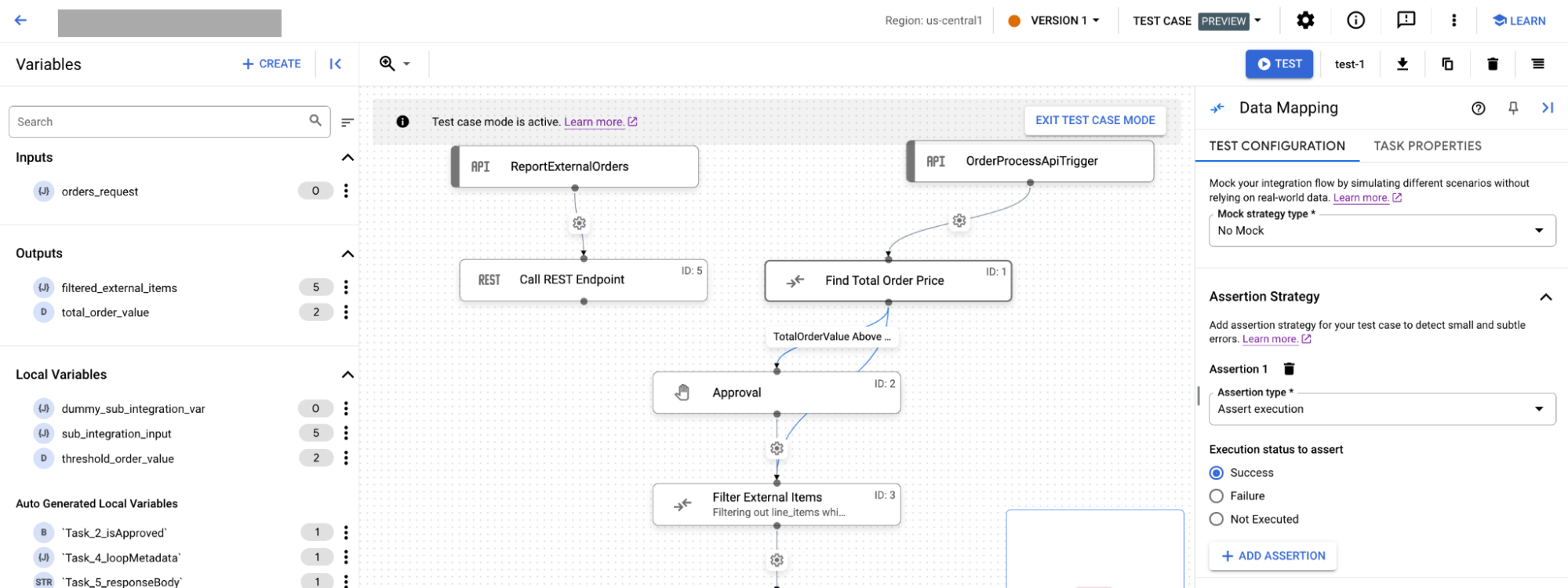
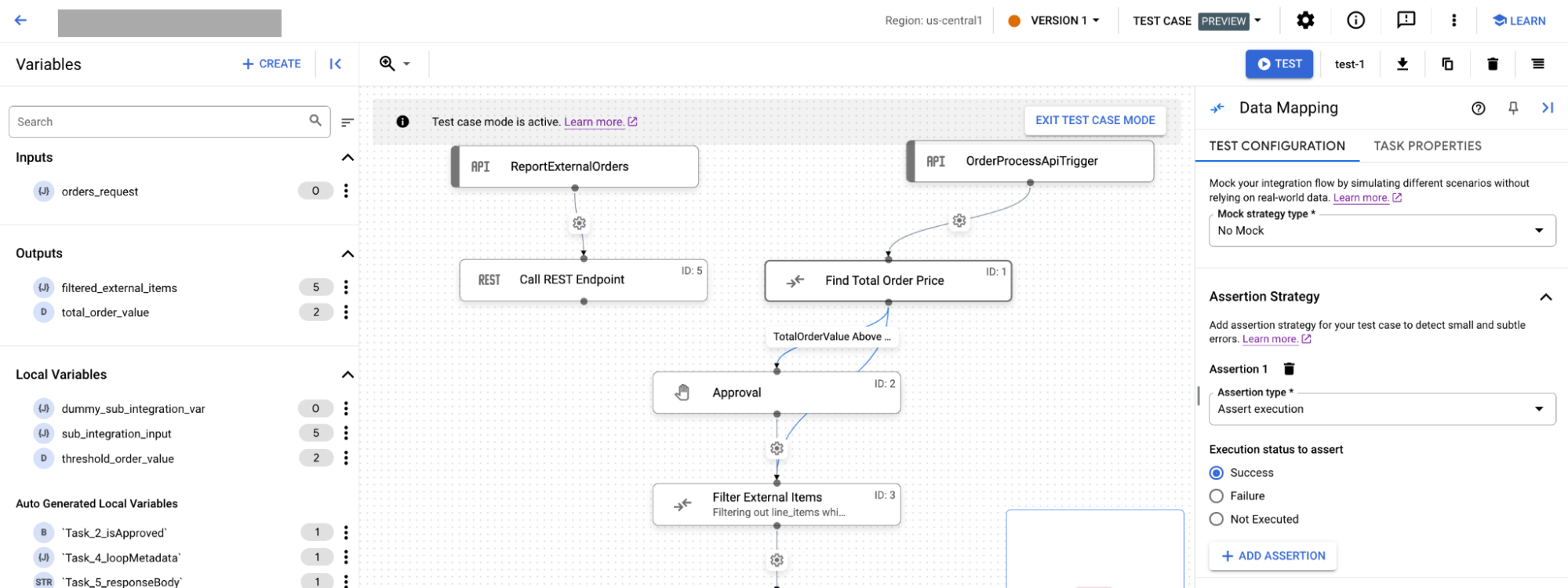
- En Tipo de estrategia simulada, selecciona una de las siguientes estrategias simuladas:
- Si seleccionas Sin simulación, la tarea se ejecutará desde la integración principal como debería hacerlo en la integración real. De forma predeterminada, se selecciona el tipo de estrategia Sin simulación para las tareas.
- Si seleccionas Simular ejecución, en Estado de simulación de ejecución, debes seleccionar una de las siguientes opciones:
- Omitir: La tarea se marca como completada correctamente.
- Falla: La tarea se marca como con errores
- Si seleccionas Mock Output, para la lista de resultados de la tarea, debes proporcionar el resultado de las tareas para el siguiente nodo de la integración.
- En la sección Estrategia de aserción, haz lo siguiente:
- En el campo Tipo de aserción, selecciona una de las siguientes opciones:
- Si seleccionas Assert execution, elige una de las siguientes opciones para Execution status to assert:
- Listo
- Falla
- No se ejecutó
- Si seleccionas Assert parameters, haz lo siguiente:
- En Parámetros para confirmar, selecciona si deseas confirmar parámetros, incluidos los de entrada y salida.
- Selecciona el operador para comparar el parámetro confirmado con el valor ingresado. Las operaciones para comparar el parámetro confirmado pueden ser una de las siguientes:
- Es igual a
- No es igual a
- Contiene
- En el campo Valor, ingresa el valor con el que deseas comparar el parámetro.
- Si seleccionas Assert execution, elige una de las siguientes opciones para Execution status to assert:
- Opcional: Para agregar más aserciones, haz clic en + Agregar aserción.
- En el campo Tipo de aserción, selecciona una de las siguientes opciones:
- En Tipo de estrategia simulada, selecciona una de las siguientes estrategias simuladas:
¿Qué sigue?
- Obtén más información sobre los casos de prueba.
Aprende a hacer lo siguiente:

